Hallo sobat tutorial.. Apa kabarnya hari ini? Semoga tetap sehat selalu semangat tentunya. Tahukah kalian jika Ponsel / Smartphone Android terdapat menu rahasia nya? Nah, jika belum tahu pada kesempatan kali ini saya akan membahas tentang - Mode Rahasia Pada Android - dan bagaimana cara mengaktifkannya? Sebenarnya mode rahasia pada android ini dikhususkan untuk para pengembang sesuai dengan namanya yaitu "Pilihan pengembang (Developer options). Yuk langsung saja kita baca artikelnya sampai selesai.
 |
| Developer Options Samsung Galaxy S7edge (Foto:Ils) |
Pengertian Mode Pengembang
Mode pengembang adalah fitur tersembunyi pada perangkat Android yang dirancang atau ditujukan untuk para pengembang atau orang yang membutuhkan fungsi tambahan untuk menguji perangkat lunak dan aplikasi yang mereka tulis untuk perangkat Android. Opsi Pengembang Android memungkinkan Anda untuk mengaktifkan debug melalui USB, menangkap laporan bug ke perangkat Android Anda, dan menunjukkan penggunaan CPU di layar untuk mengukur dampak dari perangkat lunak Anda.
Mode atau menu rahasia ini sebenarnya tersedia di semua perangkat smartphone Android, namun terkadang untuk mengaksesnya OEM membuatnya sedikit berbeda-beda. Bagi para pengguna Android awam / pada umumnya mungkin tidak terlalu penting dengan opsi ini, karena memang opsi ini dirancang untuk para pengembang sesuai nama menunya yaitu Pilihan Pengembang (Developer Options), namun terlepas dari itu tidak ada salahnya kita sebagai pengguna biasa mengetahui menu / mode yang tersebunyi ini, barangkali di lain waktu akan membutuhkannya.
Cara Mengaktifkan Mode Pengembang Pada Android
Bagaimana cara menampilkan menu / mode Pilihan Pengembang (Developer Options) ini? Nah, langkah pertama yang harus kamu lakukan adalah pada smartphone Android silahkan buka menu Pengaturan -> Tentang ponsel -> Informasi perangkat lunak -> Nomer versi (Build number) kemudian ketuk layar sebanyak tujuh kali berturut-turut sampai muncul tulisan "Mode pengembang telah diaktifkan", namun terkadang ada juga yang hanya lima kali ketuk. Sesudah itu silahkan kembali ke menu Pengaturan sebelumnya dan menu Pilihan Pengembang (Developer Options) akan terlihat.
 |
| Mode Pilihan Pengembang |
Fitur Dan Fungsi Pada Mode Pengembang
Apa saja fungsi fitur-fitur yang tersedia pada mode Pilihan Pengembang (Developer Options)? Tentunya selain dapat memaksimalkan pengaturan ponsel / smartphone Android secara personalisasi, masih banyak lagi fungsi dan manfaat lainnya, apa saja? Berikut ini adalah Mode Pengembang yang ada di perangkat smartphone Samsung Galaxy S7 edge yang dapat saya informasikan, dan untuk perangkat lainnya sebagian besar sama. Yuk langsung saja kita lihat berikut ini.
- Buat Laporan bug: Fitur ini terletak tepat di bagian atas daftar. Mengetuk opsi ini akan memunculkan laporan file log, detail masalah, dan mengambil screenshot di perangkat untuk Anda kirimkan.
- Kata sandi cadangan desktop: Pada opsi ini memungkinkan Anda mencadangkan dan mengembalikan data seperti aplikasi dan data yang terkait dari dan ke PC. Opsi ini memerlukan kata sandi untuk pencadangan.
- Tetap bangun: Fitur ini memungkinkan layar smartphone Android Anda tetap menyala saat mengisi daya baterai (dicharger). Fungsi ini sangat berguna jika Anda bekerja sebagai pengembang Android dan merasa menjengkelkan saat layar seringkali padam dan mengunci, tapi hal ini tidak akan membuat layar smartphone Anda tetap bagus untuk kedepannya.
- HCI snoop log Bluetooth: Mengaktifkan fitur ini memungkinkan Anda untuk menangkap dan menganalisis paket Bluetooth HCI (Host Controller Interface) dan akan hasilnya akan ditempatkan dalam file di penyimpanan perangkat (/sdcard/btsnoop_hci.log).
- OEM terbuka kunci: Fitur ini berfungsi untuk mengizinkan perangkat OEM dapat membuka kunci.
- Menjalankan layanan: Berfungsi untuk melihat dan mengotrol layanan aplikasi yang sedang berjalan.
- Mode warna gambar: Fungsinya untuk mengaktifkan mode sRGB.
- Penerapan WebView: Fitur ini memungkinkan Anda mengubah atau menetapkan browser utama yang Anda gunakan.
- Perbarui otomatis sistem: Fungsinya untuk memperbarui sistem secara otomatis tanpa harus konfirmasi terlebih dahulu.
- Mode demo: Fitur ini untuk mengaktifkan mode demo dari produk perangkat yang Anda gunakan.
- Petak pngmbang pengaturan cepat: Fitur ini didalamnya terdapat berbagai menu untuk dapat Anda atur sebagai pengaturan cepat, diantaranya adalah Hemat daya, Sinkronisasi, Tampilkan batas tata letak, Profil rendering GPU, GUnakan tata letak RTL, Skala animasi jendela, Mode privat, Scrreensaver.
- Mendebug USB: Memungkinkan perangkat Android Anda dapat berkomunikasi dan terhubung dengan komputer menggunakan USB melalui Android Debug Bridge (ADB). Saat Anda menggunakan komputer untuk melakukan debug melalui USB untuk pertama kalinya, Anda harus mengesahkannya dan menyiapkan keypair.
- Cabut otorisasi debug: Anda juga dapat mencabut otorisasi debugging USB, akses debug USB dari semua komputer yang Anda otorisasi sebelumnya akan dicabut.
- Sertakan laporan bug di menu daya: Opsi ini memungkinkan Anda mengumpulkan dan mengirim laporan bug dengan menekan dan menahan tombol daya.
- Aplikasi Tiru lokasi: Fitur ini memungkinkan Anda menyetel lokasi tiruan/palsu untuk setiap aplikasi yang menggunakan data GPS pada perangkat Android Anda.
- Lihat inspeksi atribut.
- Pilih aplikasi yang akan diperiksa: Fitur ini berfungsi untuk menyetel aplikasi yang diatur untuk di-debug.
- Tunggu debugger: Memungkinkan aplikasi yang Anda pilih akan membuka saat debugger telah dilampirkan.
- Verifikasi aplikasi melalui USB: Berfungsi untuk memverifikasi atau memeriksa aplikasi yang terindikasi atau dimungkinkan berbahaya yang terinstall melalui USB dari ADB/ADT.
- Ukrn buffer utk log: Berfungsi untuk memilih ukuran maksimal dari setiap buffer log.
- Otorisasi perangkat tampilan nirkabel.
- Log rinci Wi-Fi: Menyimpan lebih banyak informasi jaringan wifi termasuk jaringan SSID dan RSSI.
- Pengalihan Wi-Fi/Sel agresif: Fungsinya untuk beralih dari jaringan wifi ke seluler dengan cepat saat jaringan wifi lemah.
- Izinkan pindai roaming Wi-Fi.
- Tetap hidupkan data seluler.
- Konfigurasi USB: Pilih bagaimana perangkat Android Anda akan bereaksi ketika terhubung ke PC melalui USB.
- Nonaktifkan volume absolut.
- Versi AVRCP Bluetooth.
- Codec Audio Bluetooth.
- Frekuensi Sampel Audio Bluetooth.
- Bit Per Sampel Audio Bluetooth.
- Mode Channel Audio Bluetooth: Fungsinya untuk menyetel keluaran suara dari bluetooth ke mode mono atau stereo.
- Codec LDACA Audio Bluetooth: Kualitas Pemutaran.
- Tampilkan sentuhan: Menampilkan umpan balik visual saat terjadi interaksi sentuhan dengan layar perangkat.
- Tampilkan lokasi penunjuk: Menempatkan bar informasi di bagian atas layar Anda yang memberi tahu Anda koordinat tempat terakhir layar disentuh.
- Tampilkan pembaruan layar: Memilih opsi ini akan membuat tepi jendela layar menyala berkedip ketika kontennya diperbarui.
- Tampilkan batas tata letak: Fitur ini berguna untuk menandai tepi semua elemen dalam dialog sehingga Anda tahu di mana letak sentuhan yang akan mengaktifkannya.
- Gunakan tata letak RTL: Fitur ini memungkinkan Anda merubah orientasi layar untuk dukungan bahasa dari kanan-ke-kiri. Hal ini sangat berguna terutama untuk pengembang aplikasi multi-bahasa.
- Skala animasi jendela: Berfungsi mengatur kecepatan untuk pemutaran animasi jendela.
- Skala animasi transisi: Berfungsi untuk mengatur kecepatan pemutaran animasi transisi.
- Skala durasi animator: Pengaturan ini berfungsi mengubah durasi animasi yang terjadi saat membuka dan menutup menu aplikasi.
- Simulasikan tampilan sekunder: Memungkinkan Anda mensimulasikan ukuran layar yang berbeda.
- Lebar minimum: Berfungsi untuk mengatur lebar tampilan menu di layar smartphone.
- Paksakan perenderan GPU: Pengaturan ini berfungsi memaksa aplikasi menggunakan perenderan perangkat keras 2D, gunakan dengan hati-hati fungsi ini.
- Tampilkan pembaruan lapisan perangkat keras: Memberi tahu Anda saat pembaruan lapisan perangkat keras.
- GPU debug berlebih: GPU berlebih terjadi setiap kali aplikasi meminta sistem untuk menggambar sesuatu di atas sesuatu yang lain. Debug GPU overdraw memberi Anda informasi tentang ini.
- Tampilkan klip non-persegi.
- Aktifkan 4x MSAA: Pengaturan ini berfungsi memaksa multi-sampel anti-aliasing (MSAA). Ini akan membuat semuanya terlihat lebih baik, tetapi lebih menekan pada CPU / RAM.
- Nonaktifkan overlay perangkat keras.
- Simulasi ruang warna: Fitur ini berfungsi untuk mengubah warna backlight pada layar smartphone Anda.
- Setel perender GPU.
- Cegah perutean audio USB: Berfungsi untuk mencegah perutean otomatis audio ke periferal USB.
- Mode tegas: Berfungsi untuk membuat lampu kilat layar atau berkedip saat aplikasi melakukan operasi panjang dan intensif pada utas utama.
- Profil rendering GPU: Pengaturan ini berfungsi menggambar grafik - render visual seberapa keras kinerja GPU. Anda dapat melihatnya di layar atau menyimpan ke file.
- Jangan simpan aktivitas: Berhati-hatilah dalam menggunakan pengaturan ini, fitur ini berfungsi memaksa menutup segera setiap aplikasi setelah Anda meninggalkan di tampilan utamanya.
- Batasi proses latar belakang: Opsi ini memungkinkan Anda mengatur berapa banyak proses yang dapat berjalan di latar belakang pada satu waktu.
- Tampilkan semua ANR: Fungsi ini akan membuat setiap proses menunjukkan dialog "Aplikasi Tidak Merespon (App Not Responding)" saat terjadi macet. Bahkan saat berjalan di latar belakang, hal ini berguna jika aplikasi yang Anda kembangkan mengganggu proses lain, dan Anda perlu mencari tahu apa yang menjadi penyebabnya.
- Tampilkan peringatan saluran notifikasi: Berfungsi menampilkan peringatan di layar saat aplikasi mengirimkan notifikasi tanpa saluran yang valid.
- Aplikasi tidak aktif: Berfungsi untuk mengubah aktivitas aplikasi sedang aktif atau tidak aktif.
- Paksa izinkan aplikasi di eksternal: Fitur ini berfungsi untuk membuat semua aplikasi ditulis atau diletakkan ke penyimpanan eksternal, terlepas dari nilai manifes.
- Paksa aktivitas agar ukurannya dapat diubah: Berfungsi untuk membuat semua aktivitas dapat diubah ukurannya untuk banyak jendela, terlepas dari nilai manifes.
- Reset batas panggilan ShortcutManager API.
Demikianlah informasi, tutorial, tips dan trik yang dapat kami sampaikan pada kempatan kali ini tentang - Fungsi Rahasia Mode Pengembangan Pada Android - Semoga apa yang tertulis dalam artikel ini dapat memberikan manfaat dan pengetahuan bagi anda, apabila ada pertanyaan terkait dengan artikel ini jangan sungkan untuk meninggalkan komentar anda dan jangan lupa untuk Bookmark halaman ini, Share, Follow / Subscribe dan Like Fanspage kami di Facebook dan Twitter supaya tidak ketinggalan dengan artikel terbaru dan terupdate dari blog ini. Terimakasih atas kunjungan anda di blog ini.
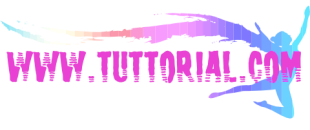


Mantap
ReplyDelete